২০০৭ সালে, অ্যাপল প্রথমবারের মতো ফিজিক্যাল বোতাম ছাড়াই ফোন বাজারে আনে। অতএব, ভার্চুয়াল কীবোর্ড প্রায় সমস্ত ফিজিক্যাল কী প্রতিস্থাপন করেছে। প্রযুক্তিগত উন্নয়নের বর্তমান যুগে, ব্যবহারকারীদের জন্য একটি সুবিধাজনক অভিজ্ঞতা প্রদানের জন্য কীবোর্ড ক্রমবর্ধমানভাবে আপগ্রেড এবং অপ্টিমাইজ করা হচ্ছে।
আইফোনের ভার্চুয়াল কীবোর্ড একই রকম আছে, যদিও এটি খুব বেশি পরিবর্তন হয়নি, তবে এতে কিছু দুর্দান্ত কৌশলও রয়েছে যা অ্যাপল আপনাকে এখনও বলেনি।
আইফোনে দ্রুত লেখার টিপস
সংখ্যা এবং বিশেষ অক্ষর টাইপ করার জন্য, আপনাকে সাধারণত স্ক্রিনের বাম কোণে 123 কী টিপতে হবে। কাজ শেষ করার পরে, আপনাকে আবার সাধারণ কীবোর্ডে ফিরে যেতে কী টিপতে হবে। খুব বেশি কিছু করার পরিবর্তে, সংখ্যা বা বিশেষ অক্ষর টাইপ করার সময় 2টি আঙুল ব্যবহার করুন।
এক আঙুল দিয়ে ১২৩ কী চেপে ধরে রাখুন, অন্য আঙুল দিয়ে আপনার পছন্দের নম্বর বা অক্ষর টাইপ করুন, তারপর ধরে থাকা আঙুলটি ছেড়ে দিন। কীবোর্ড ইন্টারফেস স্বয়ংক্রিয়ভাবে টেক্সট চালিয়ে যাওয়ার জন্য ফিরে আসবে। এটি আপনার অনেক সময় সাশ্রয় করবে এবং অত্যন্ত সুবিধাজনক।
এছাড়াও, যদি আপনি প্রায়ই পুরো নাম, ইমেল ঠিকানা, ফোন নম্বর, বাড়ির ঠিকানার মতো লম্বা বাক্যাংশ টাইপ করেন, তাহলে আইফোনে দ্রুত লেখার জন্য এই পদ্ধতিটি ব্যবহার করতে পারেন। লম্বা বাক্যাংশ টাইপ করার পরিবর্তে, আইফোন কীবোর্ডে টেক্সট প্রতিস্থাপন বৈশিষ্ট্যটি ব্যবহার করুন। এই বৈশিষ্ট্যটি সক্ষম করতে, নিম্নলিখিতগুলি করুন:
ধাপ ১: "সেটিংস" এ যান, "সাধারণ" নির্বাচন করুন।
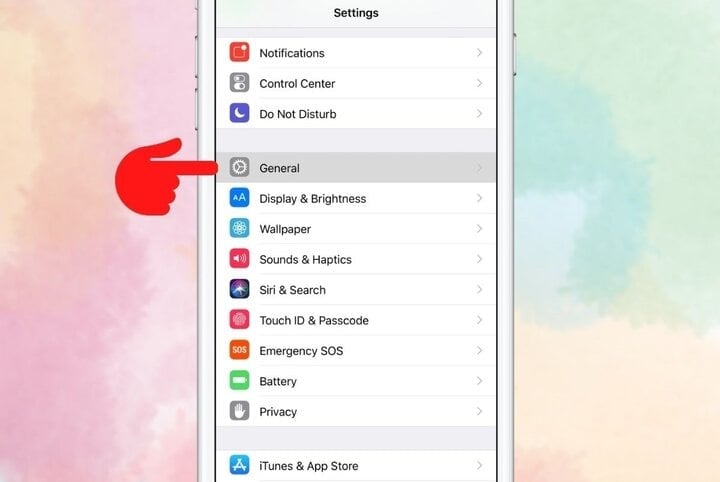
ধাপ ২: এরপর, "কীবোর্ড" এ ক্লিক করুন।
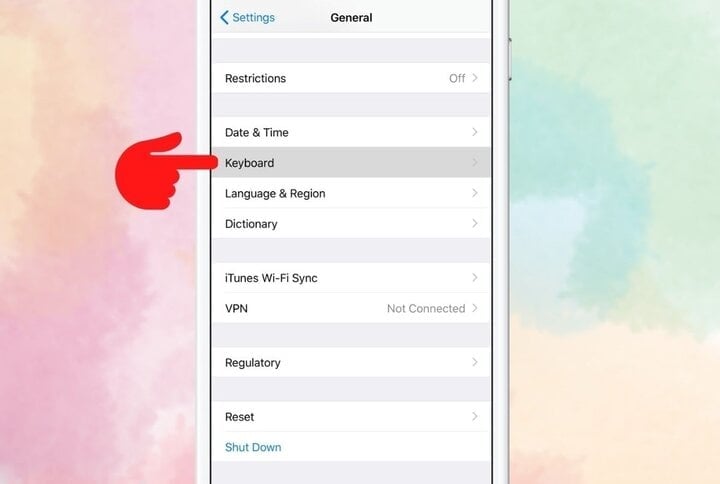
ধাপ ৩: তারপর, "টেক্সট রিপ্লেসমেন্ট" নির্বাচন করুন।
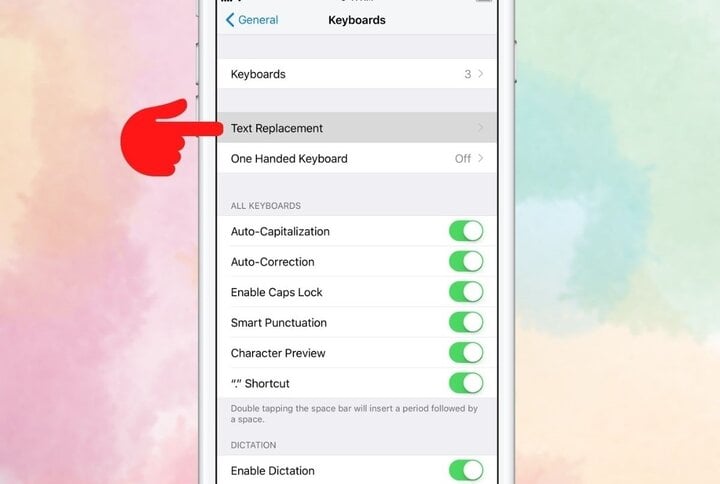
ধাপ ৪: এখানে, আপনি স্ক্রিনের উপরের ডানদিকে "+" চিহ্নে ক্লিক করে লম্বা বাক্যাংশ প্রতিস্থাপনের জন্য প্রতীক যোগ করতে পারেন। উদাহরণস্বরূপ, আপনি ইমেল ঠিকানা প্রতিস্থাপনের জন্য @@ সেট করেছেন। যখন আপনাকে একটি ইমেল ঠিকানা লিখতে হবে, তখন কেবল @@ টিপুন এবং আপনার ইমেল ঠিকানা কীবোর্ডে প্রদর্শিত হবে।
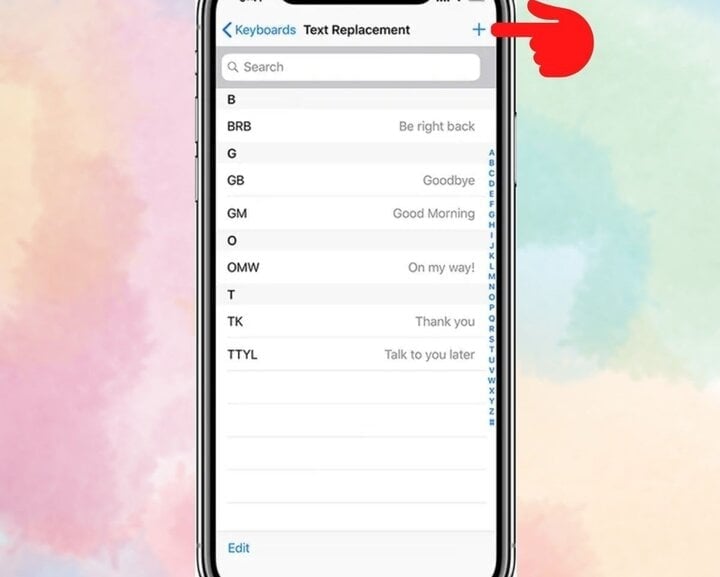
[বিজ্ঞাপন_২]
উৎস




































![[ছবি] লাওসের জাতীয় দিবসের ৫০তম বার্ষিকী উদযাপনের জন্য কুচকাওয়াজ](/_next/image?url=https%3A%2F%2Fvphoto.vietnam.vn%2Fthumb%2F1200x675%2Fvietnam%2Fresource%2FIMAGE%2F2025%2F12%2F02%2F1764691918289_ndo_br_0-jpg.webp&w=3840&q=75)










































































মন্তব্য (0)